 Win11里面的数据该如何备份?推荐六个简易实用的备份操作
Win11里面的数据该如何备份?推荐六个简易实用的备份操作
辛劳写作的工作资料,以及重要家庭的照片,一次失误、病毒入侵或硬件故障,皆会导致它们瞬间流失。而在目前的市面上,如果说哪一种方法能够100%预防或者解决具体的问题,那便是做好数据备份的操作了。使用备份不仅可以预防突发状况,也能使您在多种机器设备之间更为便利地分享文档。那么,Win11里面的数据该如何备份呢?请不要担心,下面就来推荐六个简易实用的备份操作,一起来看下吧。

一、系统内置功能
首先,Windows11预装的备份工具无疑为用户提供了便捷服务。仅需轻击数次鼠标便可顺利完成操作。只需进入“设置”菜单并定位至“更新与安全”板块中的“备份”项目,依序操作即可获取简易易行的体验。此外,此款工具亦具备自动备份功能,节省大量人力精力。然而,有所理解并非全部。尽管内置工具实用便捷,但在某些情况下其灵活性略显不足,例如特殊文件夹的备份以及备份频率的设定等操作相对复杂。因此,我们仍需寻找更为全面有效的解决方案。
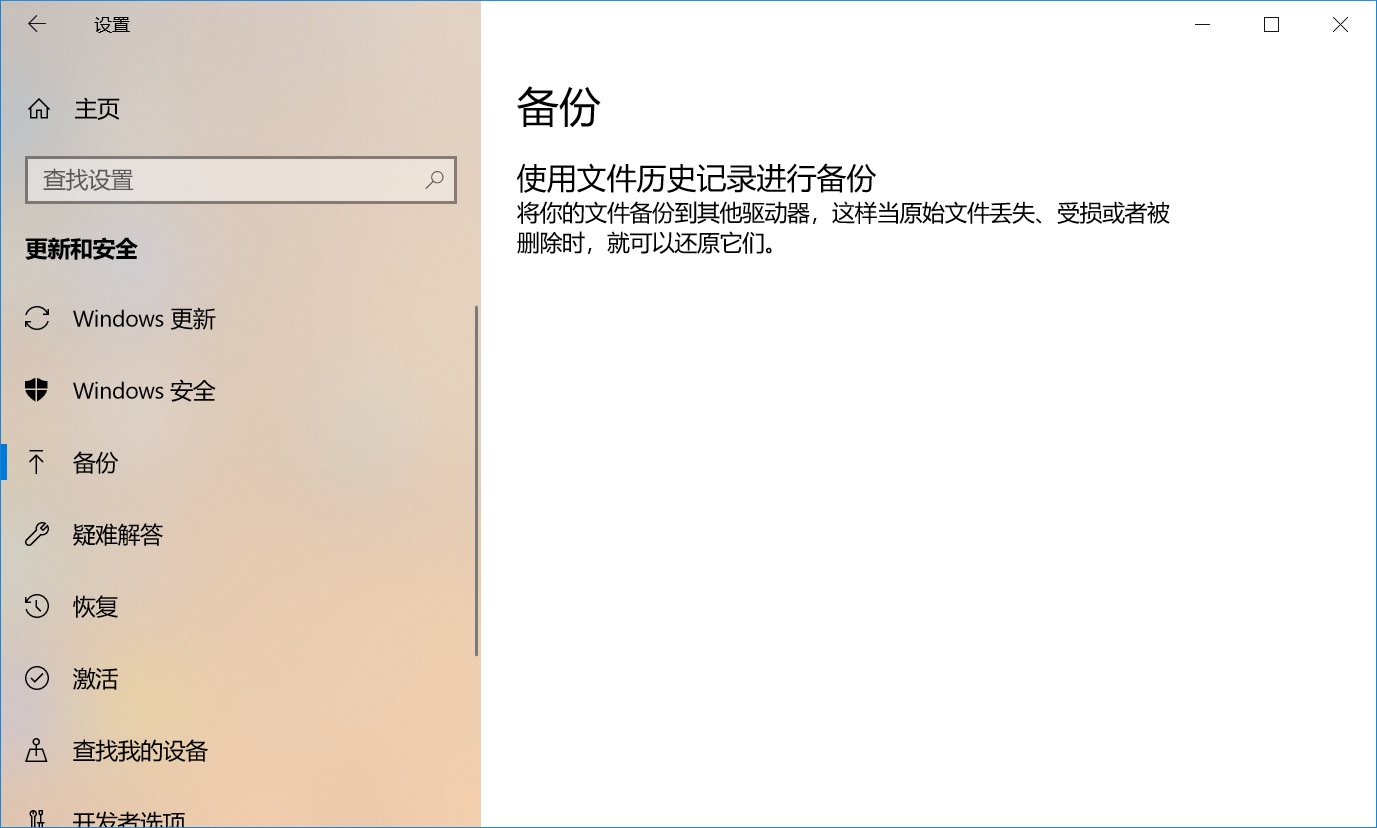
二、使用专业软件
其次,如果说您在备份的过程中有一些比较特殊的需求,那么建议您使用专业的备份软件来完成。提及第三方软件,其种类繁多且功能不凡。此些软件不仅具备强大的性能,同时也允许用户自定义备份内容及时间。此外,此类软件通常具备直观且详尽的用户界面与教程指导,即使初学者也能轻易掌握使用方法。然而,务必选取口碑良好、评分较高的软件产品,以免遭遇虚假或欺诈性下载风险。所以,如果说您不确定哪一款备份的效果比较好,可以直接试试看“Disksync”这款。
具体备份操作:
步骤1、首先,在软件的主界面中新建一个任务。也就是依次对“需要备份的目录、备份的传输方式、备份数据的保存目录”三个选项进行设置。以“备份的传输方式”为例,当前Disksync可以设置的备份方式包括:单向同步、双向同步、镜像同步、移动同步、更新同步、累加同步等等。一般情况下,备份电脑上的文件,大部分小伙伴选择的“单向备份”。
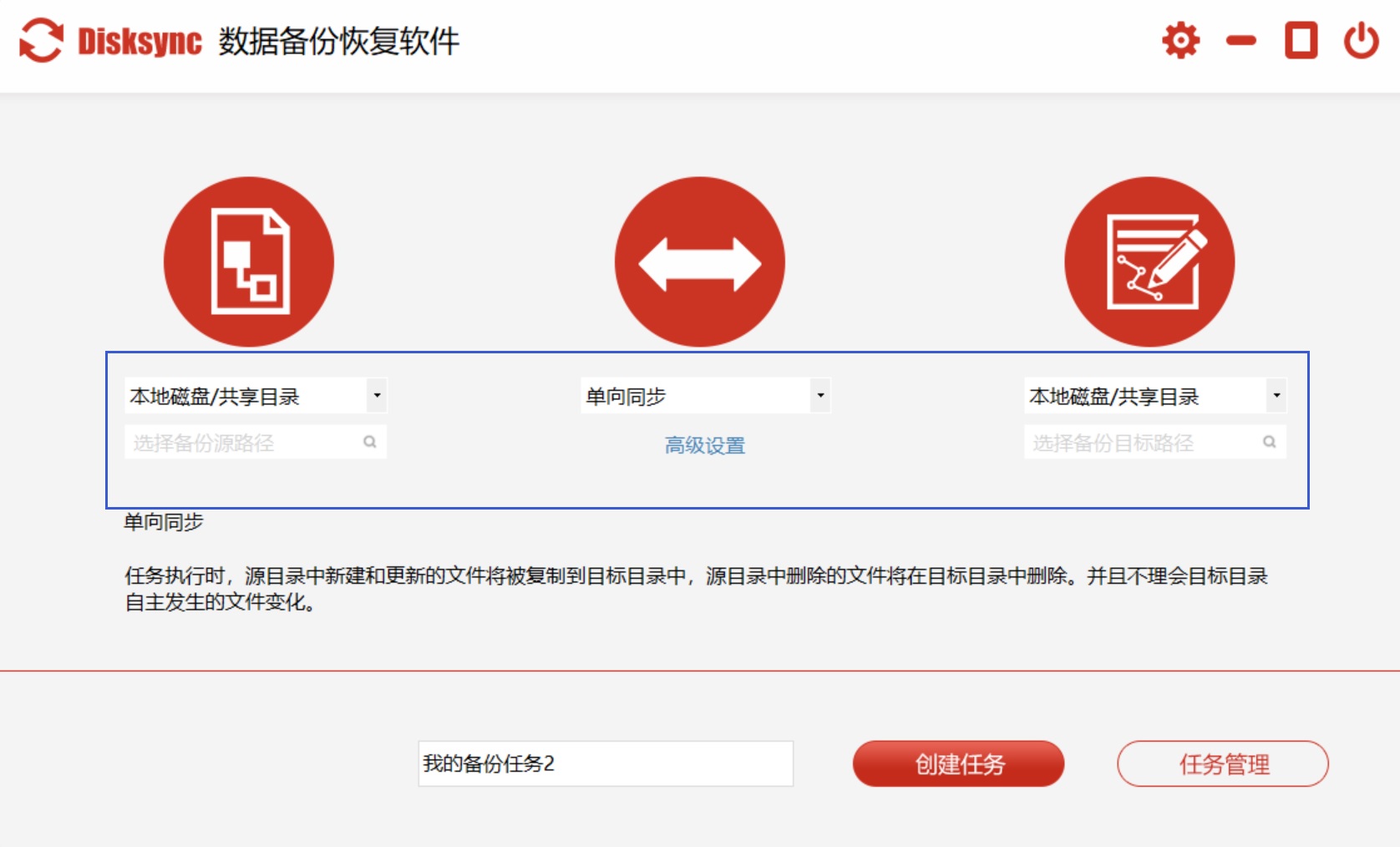
步骤2、任务新建完成之后,点击“创建任务”。而在此之前,我们需要对于上述的一系列操作仔细地确认,避免备份的时候因为设置遗漏,导致数据备份的不完整。确认无误后,点击“开始备份”即可。此外,Disksync还支持对于备份的文件进行定时备份,也就是点击备份传输方式下方的“高级设置”就可以了。
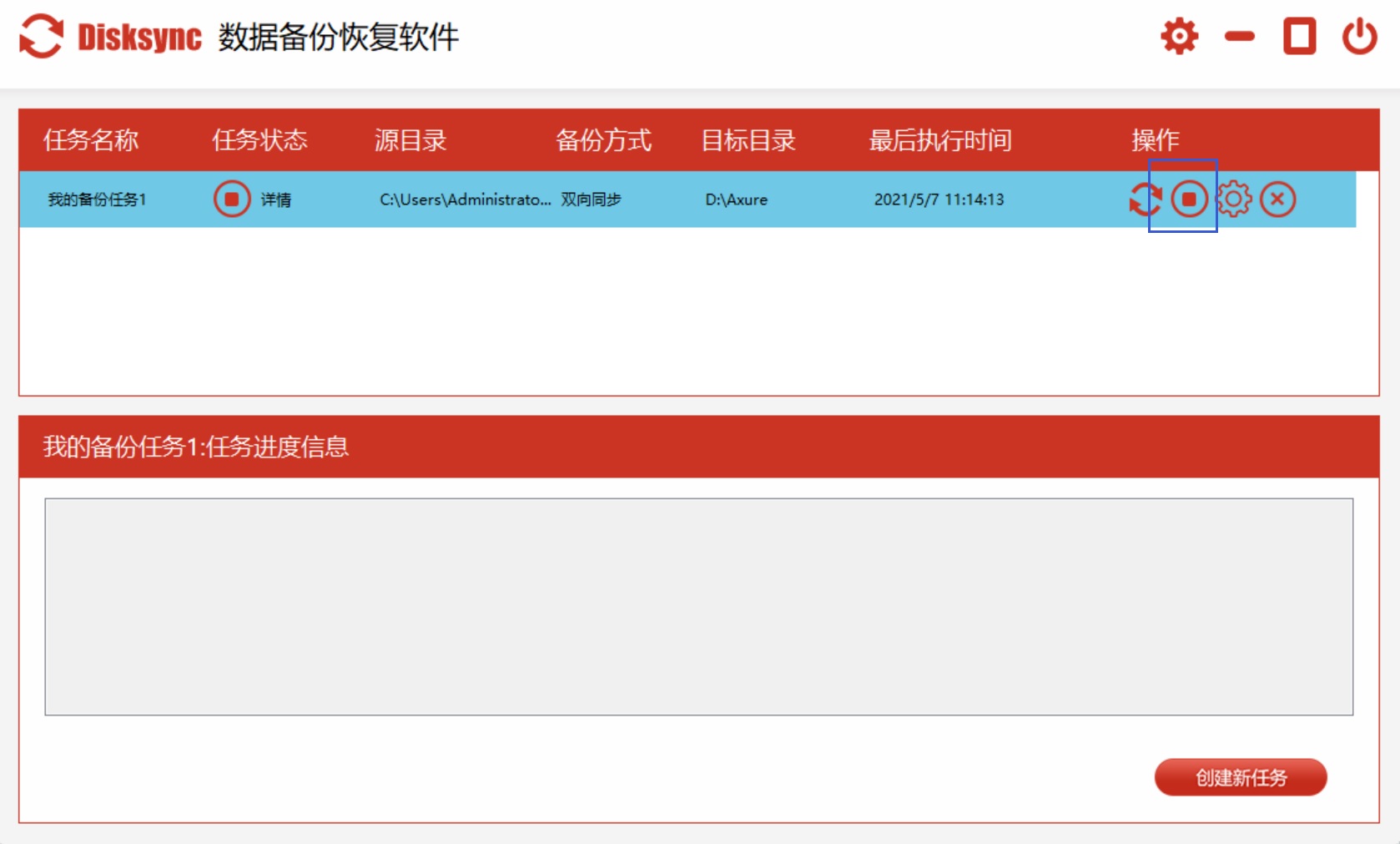
三、文件历史记录
与其它版本一样,Windows11中的“文件历史记录”堪称数据保护的利器!该功能可以实时监测您的文件变更,并自动执行备份至预设的储存设备上。只需在设置中查找并进入“文件历史记录”页,选取一款外置硬盘作为目标存储,即刻启动系统自动备份功能。此项功能针对频繁修改文档的用户(如设计人员、工程师或学生)尤为适用。在您每次存档文档之际,系统皆能自动执行备份操作,以确保您的关键信息永不遗失。然而,此功能亦存在不足之处,即备份过程可能相对较慢,尤其当涉及大量大型文件之时。

四、创建磁盘镜像
此外,需要对整个系统进行全面备份,包含操作系统、驱动程序乃至全部文件,无疑应首选创建系统映像。使用Windows11,可进入“控制面板”中的“备份与还原”项,再点击“创建系统映像”即可实现此目的。系统映像独具优势在于其全面性,成功创建后便可随时还原至备份时刻,犹如时光倒流般的神奇效果。然而需注意,创建过程耗费时间较长,尤其当电脑内数据繁多之时。同时,映像文件占据存储空间较大,因此需具备充足的外置硬盘空间。

五、利用云端存储
当然了,在云计算技术飞速发展背景下,云存储已逐渐崛起为备受欢迎的数据备份途径。如GoogleDrive、OneDrive以及Dropbox等知名云存储服务可提供上传重要文件至云端的便利性。即便个人电脑损坏,使用者仍能随时随地访问所需文件。云存储具备便捷性而无需附加硬件设施,可通过移动设备或其他计算机获取所需文档。然而,其局限性在于上传与下载速度易受网络环境制约,且免费存储空间往往有限,需支付费用以扩充容量。
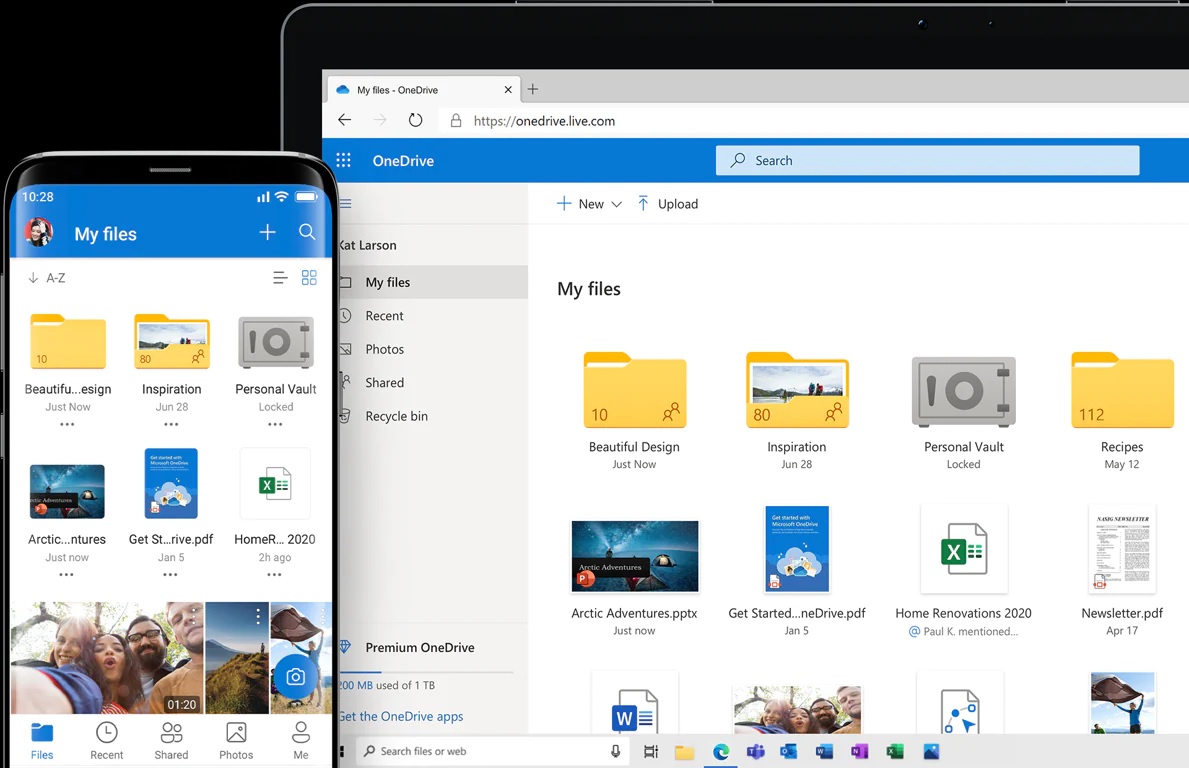
六、定期手动备份
除了上面分享的五个方法以外,尽管自动备份设施便利,然而手动定期备份依然是最佳选择。建议每月或每季度手工备份关键文档至外部硬盘或U盘。这能确保备份内容和时间的可控性,规避了自动化工具可能出现失误的风险。不过,手动备份虽繁琐耗时,却能有效保障数据安全,尤其针对重要文件尤为适用。在享受便捷的自动化工具之际,切勿遗忘定期手动备份之重要性。

对于Win11里面数据备份的六个方法,小编就为大家分享到这里了,希望您在看完之后所遇到的问题都能够被完美地解决。总结而言,Windows11系统为使用者提供多样备份选项,包括简单便捷的原生工具、全面深入的第三方应用,以及安全可靠的云存储。无论您是初学者或技术专家,均可在此找到最适宜的备份策略。温馨提示:如果您在使用Disksync这款软件的时候遇到问题,请及时与我们联系,祝您Win11数据备份操作成功。


